Excelでテキスト文字列内のn番目の文字の位置を簡単に見つける
Kutools for Excel
300以上の機能でExcelを強化
強力な機能
通常、特定の文字がテキスト文字列内でn番目に出現する位置を見つけて返すために、数式やVBAコードを使用します。しかし実際には、便利なツールを使ってこの問題を解決し、日常業務でより多くの時間を節約することができます。Kutools for Excelの「文字列内の文字のN番目の出現位置を検索する」機能は、数式や複雑なVBAコードなしにこの問題を簡単に解決するのに役立ちます。
テキスト文字列内のn番目の文字の位置を簡単に見つける
下記のスクリーンショットに示すように、セルA1のテキスト文字列から3番目に出現する文字「n」の位置を見つける必要があると仮定してください。以下の手順に従ってください。

1. 数式を使用するための空白セルを選択し、Kutools > 関数ヘルパー > 関数ヘルパーをクリックします。スクリーンショットをご覧ください:
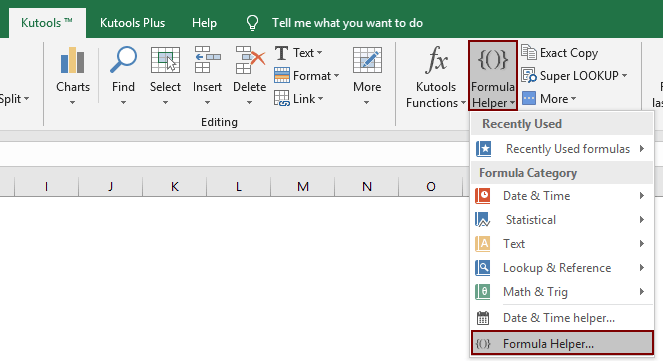
2. 「 数式ヘルパー」ダイアログボックスで、次の操作を行ってください:
- 「 関数を選択 」ボックスで、目的の関数を見つけ、選択します。 文字列内の文字のN番目の出現位置を検索する;
ヒント:「 フィルター 」ボックスをチェックして、テキストボックスに関連する単語を入力すると、数式を迅速にフィルタリングできます。 - 「文字列」ボックスで、n番目の文字の位置を見つける対象となるセルを指定します。
- 文字ボックスに、探したい文字を入力します。
- N番目の出現回数ボックスに、その文字のn番目の出現回数を入力します。
- 「OK」ボタンをクリックします。
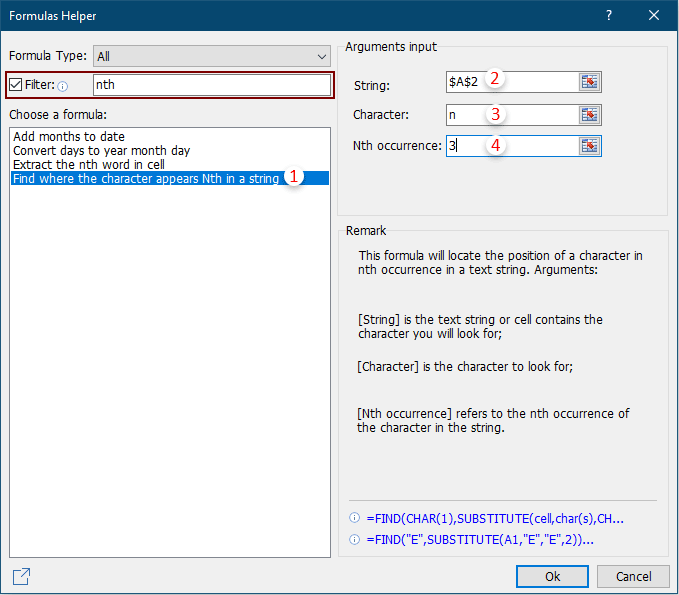
注意:
1. 例えば、「n」という文字の3番目の出現位置を特定するには、「N番目の出現回数」ボックスに数字の3を入力します。「n」の4番目の出現位置を特定したい場合は、数字の4を入力します。
これで、3番目の「n」の位置が選択したセルに表示されます。スクリーンショットをご覧ください:
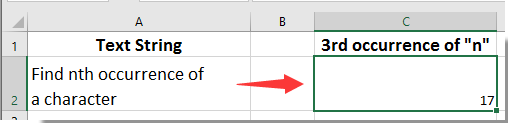
2. この 関数ヘルパーが気に入った場合、 共有 アイコン ![]() を「 数式ヘルパー 」ダイアログでクリックして、メールで友達と共有したり、Facebook、Twitter、LinkedIn、Weiboなどのソーシャルメディアで共有できます。
を「 数式ヘルパー 」ダイアログでクリックして、メールで友達と共有したり、Facebook、Twitter、LinkedIn、Weiboなどのソーシャルメディアで共有できます。

デモ:Excelでテキスト文字列内のn番目の文字の位置を簡単に見つける
おすすめの生産性ツール
Office Tab: Microsoft Officeで便利なタブを使用できます。Chrome、Firefox、そして新しいEdgeブラウザのように、複数のドキュメントをタブで簡単に切り替えられます — もう散らかったウィンドウに悩まされることはありません。さらに詳しく...
Kutools for Outlook: Kutools for Outlookは、Microsoft Outlook 2010–2024(およびそれ以降のバージョン)とMicrosoft 365に対応し、100以上の強力な機能を提供します。これにより、メール管理を簡素化し、生産性を向上させます。さらに詳しく...
Kutools for Excel
Kutools for Excelは、Excel 2010 – 2024およびMicrosoft 365での作業を効率化するための300以上の高度な機能を提供します。上記の機能は、含まれている多数の時間節約ツールの1つに過ぎません。

